macos 软件卸载 如何彻底卸载Mac电脑上的软件
发布时间:2023-08-18 09:04:10 浏览数:
macos 软件卸载,对于长期使用Mac电脑的用户来说,软件的安装卸载是一件经常需要操作的事情,虽然在Mac电脑上卸载软件表面上看起来很简单,只需要将应用程序从应用程序文件夹中拖走即可。但是这种简单的删除方式可能会留下一些废弃文件和注册表,进而使电脑运行变慢、占用空间变大等问题。因此如何彻底卸载Mac电脑上的软件显得尤为重要。以下就为大家介绍几种常见的彻底卸载Mac软件的方式。
具体方法:
1.有些软件是可以删除的,对于这些软件。就可以直接将其放进废纸篓然后卸载。首先进入Mac电脑的launchpad。
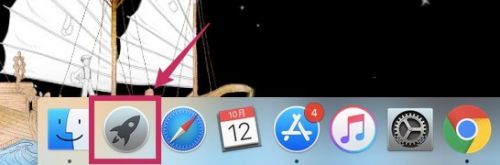
2.选择你想要卸载的APP,将图标拖入废纸篓。
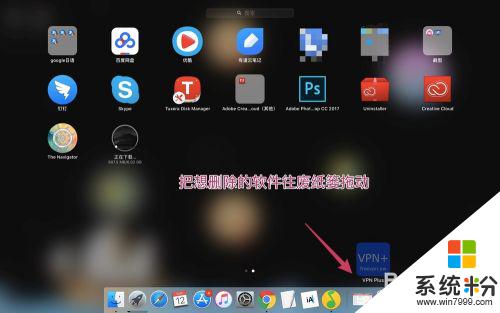
3.这时会弹出是否要删除软件的确认框,点击【删除】。
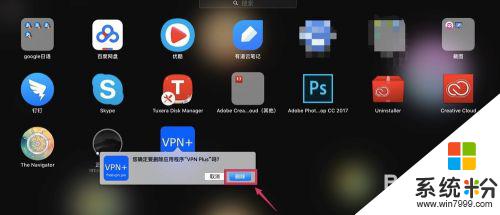
4.这样这个软件就被从Mac上卸载掉了。
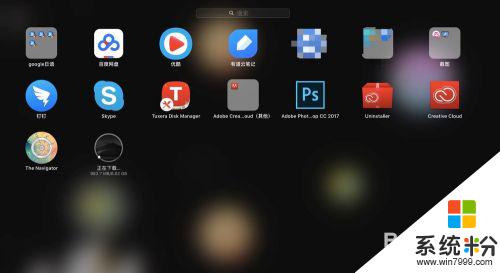
以上是关于 MacOS 软件卸载的全部内容,如果您遇到相同情况,可以按照本文提供的方法解决问题。